במהלך השנים האחרונות, WhatsApp ביססה את עצמה כפלטפורמת המדיה החברתית, שעוזרת לאנשים להתחבר עם חברים ובני משפחה. תכונה אחת שמשתמשים נהנים ממנה היא היכולת לשלוח או לקבל מספר בלתי מוגבל של הודעות שאינן נמחקות אוטומטית, מה שקורה מדי פעם עם כמה פלטפורמות מדיה חברתית אחרות.

WhatsApp כן מאפשרת לך למחוק את ההודעות שאינך רוצה לשמור. אפשרות זו פירושה שיש אפשרות למחוק משהו בטעות. אתה עלול גם לאבד את ההודעות שלך בטעות, למשל, בעת מעבר למכשיר חדש או אפילו בעת איפוס המכשיר.
אבל האם זה אומר שאתה מאבד את ההודעות האלה לנצח? התשובה היא לא. אם מחקת בטעות הודעות מחשבון WhatsApp שלך, עדיין יש סיכוי לשחזר אותן.
כיצד לשחזר הודעות WhatsApp שנמחקו
למרות ש-WhatsApp לא מספקת כלי מובנה ישיר שיעזור לך לאחזר הודעות שנמחקו, אתה עדיין יכול לשחזר אותן בכמה דרכים. עם זאת, שיטות השחזור תלויות בדרך כלל בסוג המכשיר שבו אתה משתמש. לדוגמה, מה שעובד עבור מכשירי אנדרואיד עשוי שלא לעבוד עבור מכשירי אייפון.
ראשית, בואו נצלול פנימה ונראה כיצד לשחזר את הודעות WhatsApp הישנות שלך במכשיר אנדרואיד.
שחזר הודעות WhatsApp שנמחקו באמצעות אנדרואיד
רוב מכשירי האנדרואיד כיום תואמים לחלוטין ל-WhatsApp. כמו במכשירים אחרים, אתה יכול לאבד את נתוני WhatsApp שלך תוך שניות. אובדן הנתונים שלך יכול לקרות אם תלחץ בטעות על כפתור 'מחק' או תעבור למכשיר חדש.
כיצד לבטל את יום ההולדת בפייסבוק
למרבה המזל, WhatsApp מגיעה מצוידת בפתרון גיבוי מבוסס ענן שיכול להציל את היום אם תאבד את ההודעות שלך ותרצה לאחזר אותן. אבל איך זה בדיוק עובד?
כדי לראות אם ההודעות שלך מגובות, עבור אל הגדרות>צ'אטים>גיבוי צ'אט . לאחר מכן, ודא שהאימייל הרשום הוא כזה שאתה יכול לגשת אליו.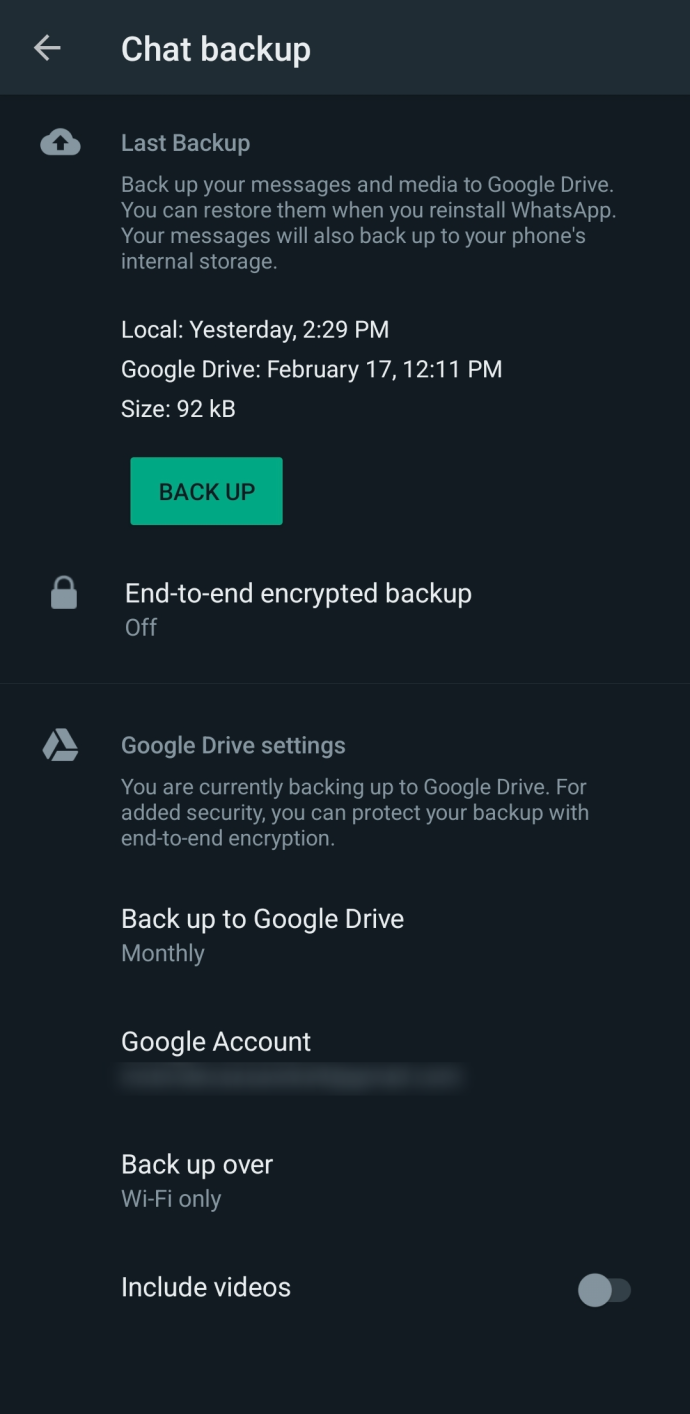
לאחר שהפעלת גיבוי בחלק ההגדרות של חשבון WhatsApp שלך, האפליקציה מתחילה לאחסן עותקים של כל ההודעות שלך בשרתי WhatsApp במרווחי זמן קבועים. כאשר מתחיל תהליך גיבוי, האפליקציה בודקת כפילויות של הודעות בשרת שלה. אם הוא לא מוצא אחד, עותק נוצר מיד. האפליקציה גם שומרת תמונות או סרטונים חדשים באופן אוטומטי.
הנה איך לשחזר הודעות WhatsApp שנמחקו במכשיר אנדרואיד לאחר גיבוי הנתונים שלך:
- לִמְחוֹק וואטסאפ מהמכשיר שלך.
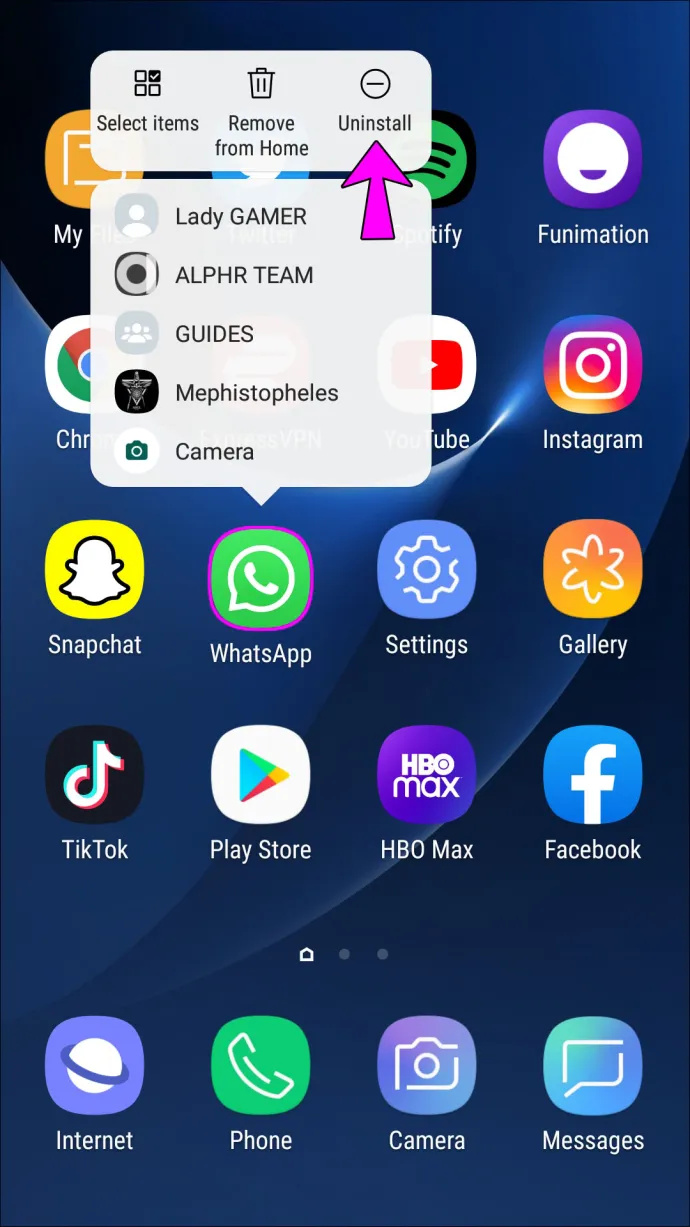
- הורד והתקן עותק חדש של וואטסאפ מ-Google Play.

- לאחר ההתקנה, פתח וואטסאפ והזן את פרטיך, כולל שמך ומספרך.
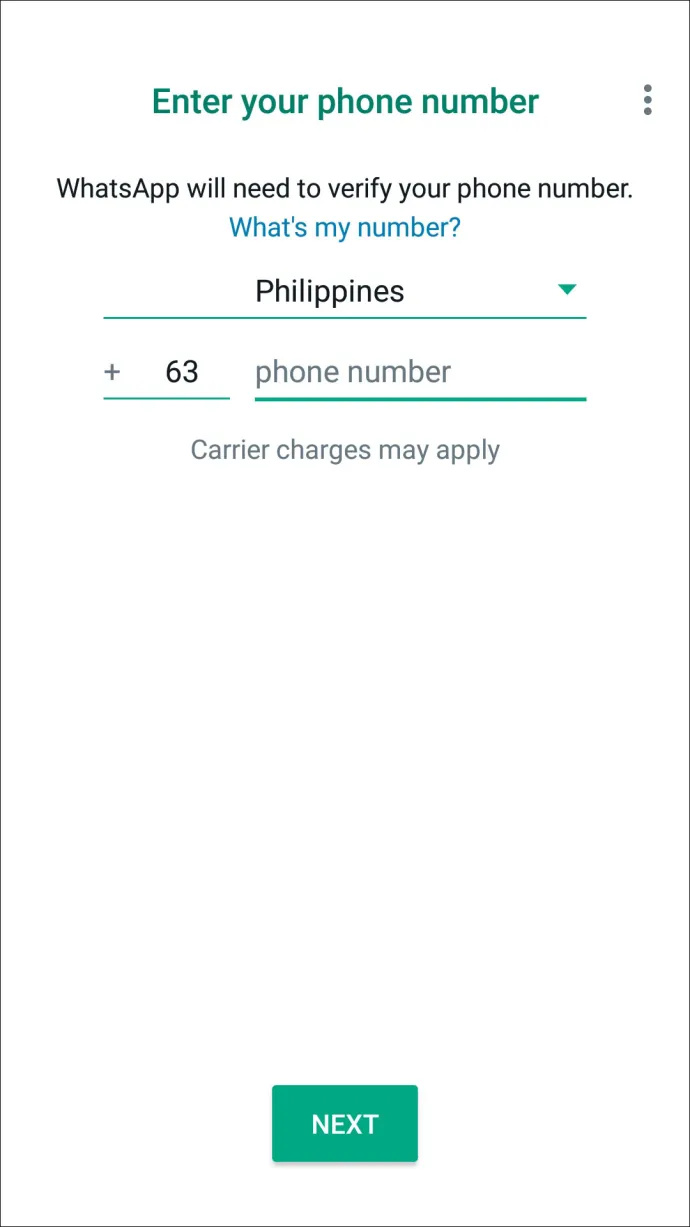
- במהלך ההתקנה, תופיע הנחיה על המסך שלך שתשאל אם תרצה
לשחזר הצ'אטים שלך מ-Google Drive שלך. הקש לשחזר כדי להתחיל את תהליך ההחלמה.
לאחר שחזור הנתונים שלך, עקוב אחר ההוראות שעל המסך כדי להשלים את ההתקנה. כל ההודעות והמדיה הישנים שלך אמורים להיות זמינים כעת בצ'אטים שלך.
שחזר הודעות WhatsApp שנמחקו באייפון
כמו אנדרואיד, אפליקציית WhatsApp לאייפון תומכת בגיבוי לענן במרווחי זמן קבועים. כל עוד הגיבוי שלך מופעל, WhatsApp יאחסן עותקים של כל ההודעות שלך ב-iCloud Drive. אתה אפילו יכול לראות מתי בוצע הגיבוי האחרון על ידי פתיחת סעיף ההגדרות של חשבונך.
שחזור הודעות שנמחקו מ-iCloud הוא פשוט:
- הסר את ההתקנה וואטסאפ מהמכשיר שלך על ידי בחירה מחק את האפליקציה .

הסר את ההתקנה וואטסאפ מהמכשיר שלך על ידי בחירה מחק את האפליקציה .
- בקר ב חנות אפליקציות ולהוריד עותק חדש של וואטסאפ .
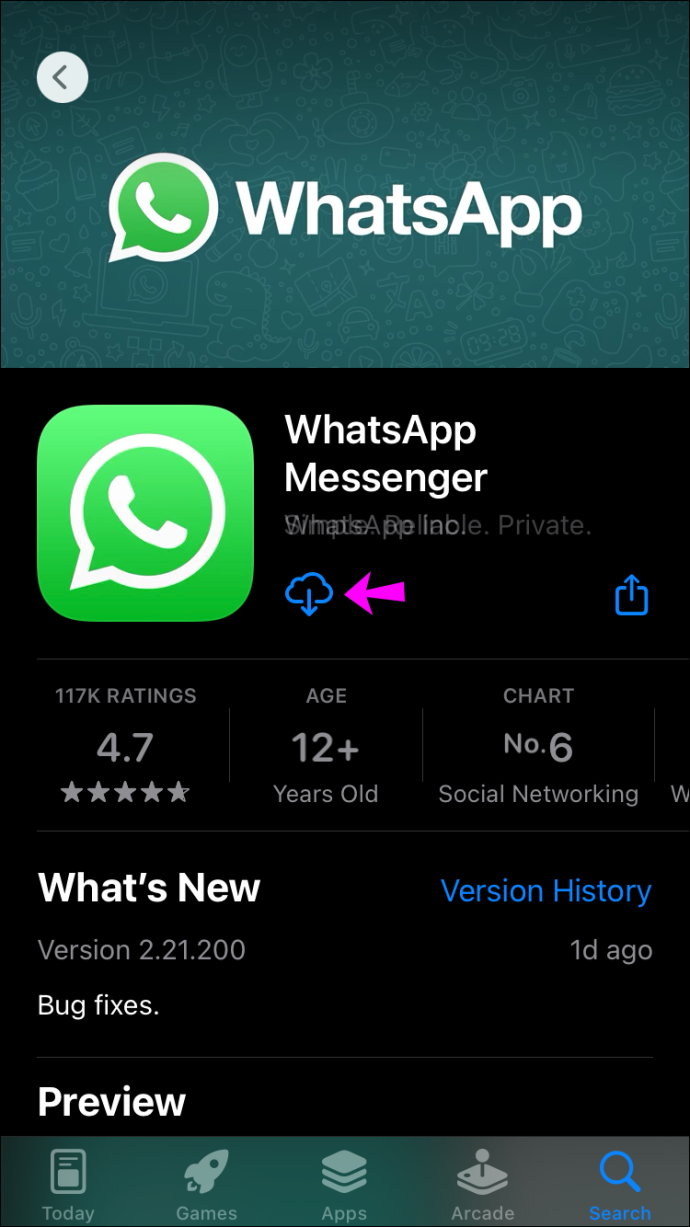
- לאחר הורדת האפליקציה בהצלחה, עקוב אחר ההוראות שעל המסך.
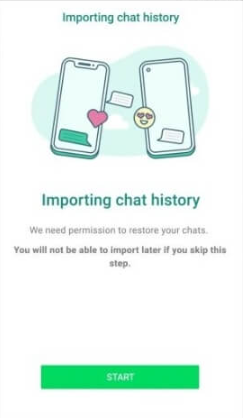
- תתבקש על ידי iOS לתת הרשאה לשחזר את כל ההודעות שנמחקו; הקש 'שחזר היסטוריית צ'אט.'
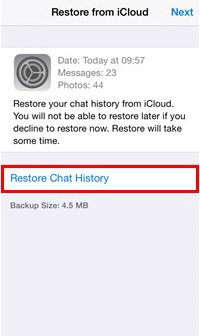
כעת, WhatsApp מציג את כל ההודעות שנמחקו בצ'אט שלך.
זה חיוני להבטיח מספיק מקום באחסון המקומי שלך לפני תחילת תהליך השחזור. ככלל אצבע, האחסון המקומי הזמין צריך להיות פי שניים מגודל הגיבוי שלך. לדוגמה, אם הגיבוי שלך הוא 1 GB, צריך להיות לפחות 2 GB של שטח אחסון פנוי במכשיר שלך.
כיצד לשחזר הודעות WhatsApp שנמחקו ללא גיבוי
למרות ששחזור נתונים מגיבוי WhatsApp שלך הוא מהיר ונוח, ייתכן ששכחת להפעיל אותו בעת הגדרת החשבון שלך.
החדשות הטובות הן שאתה עדיין יכול לשחזר הודעות ומדיה שאבדו הודות לגיבוי המקומי של המכשיר או לתוכנת צד שלישי.
שחזר הודעות WhatsApp שנמחקו ללא גיבוי במכשירי אנדרואיד
מלבד גיבוי מבוסס ענן, כל מכשירי האנדרואיד מגיעים עם Android Local Backup - שירות גיבוי הנתונים המוגדר כברירת מחדל עבור מכשירי אנדרואיד רבים. האפליקציה בדרך כלל נכללת כמעט בכל סמארטפון אנדרואיד חדש עם שירותי Google Mobile (אוסף של אפליקציות Google שעוזרות לתמוך בפונקציונליות בין מכשירים).
אם לא הפעלת גיבוי בענן בחשבון WhatsApp שלך, אתה עדיין יכול לשחזר את הנתונים המאוחסנים בגיבוי המקומי של המכשיר שלך. הנה איך לעשות את זה:
- פתח את המכשיר שלך מנהל קבצים והקש על וואטסאפ .
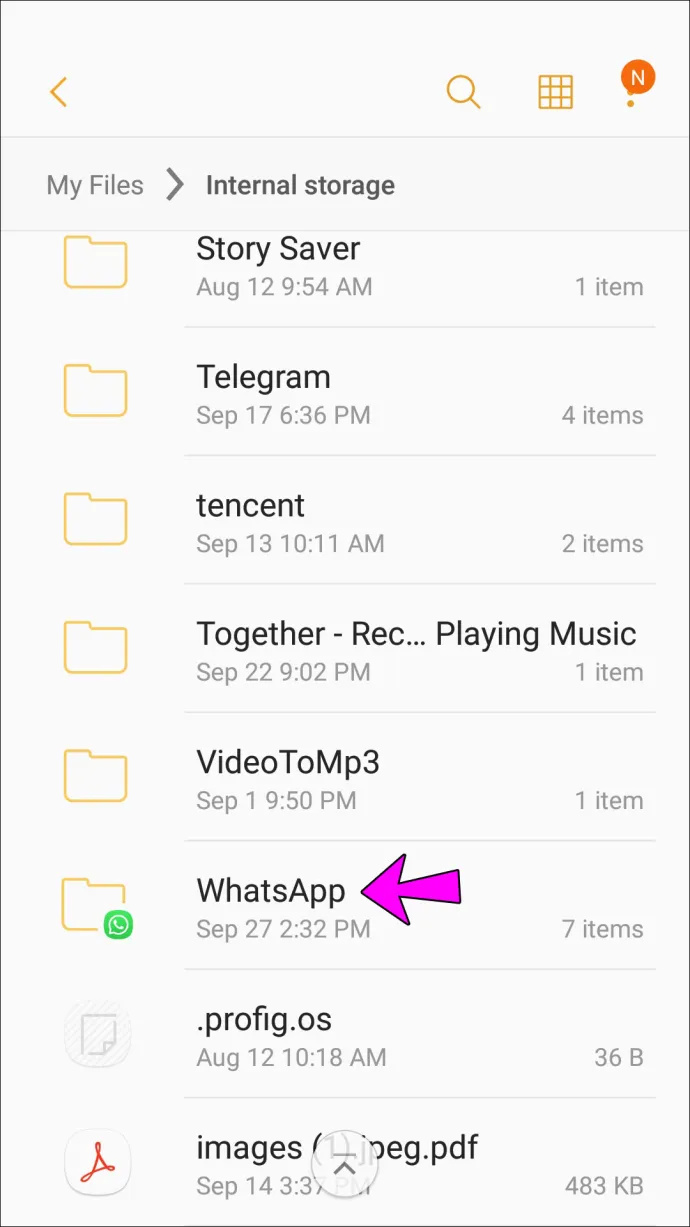
- בחר את מאגר מידע תיקייה.
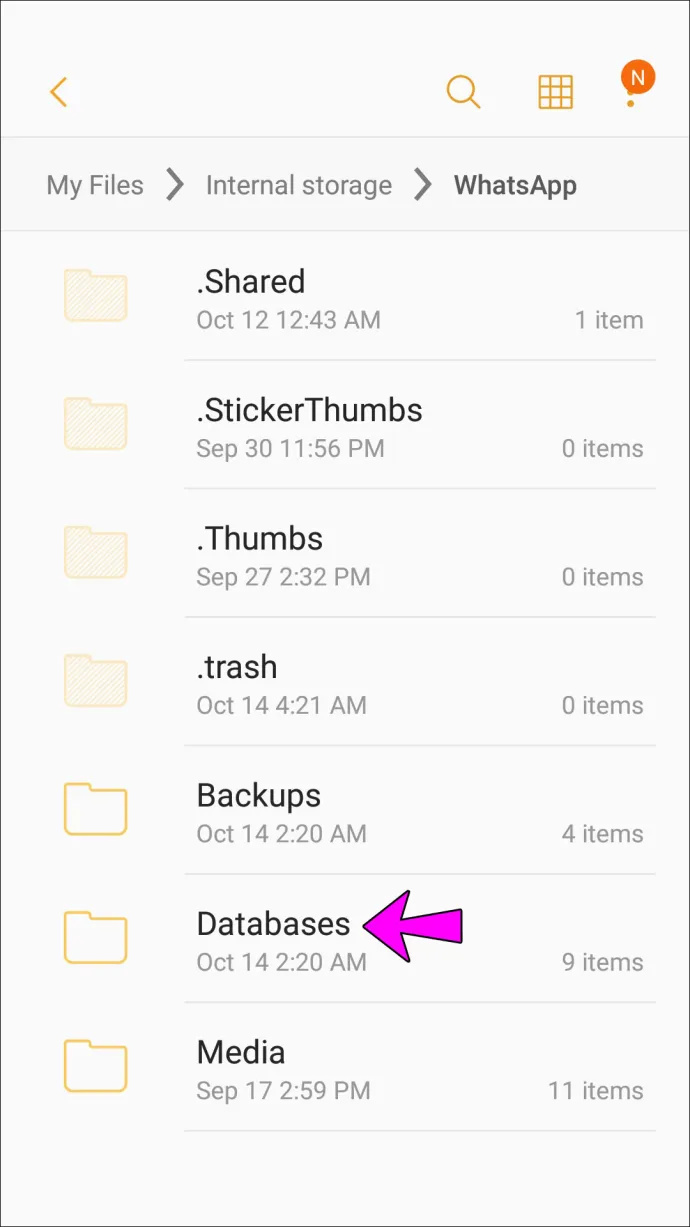
- חפש קובץ בשם msgstore.db.crypt12 ולשנות את שמו ל msgstore_BACKUP.db.crypt12 ללא ציטוטים.
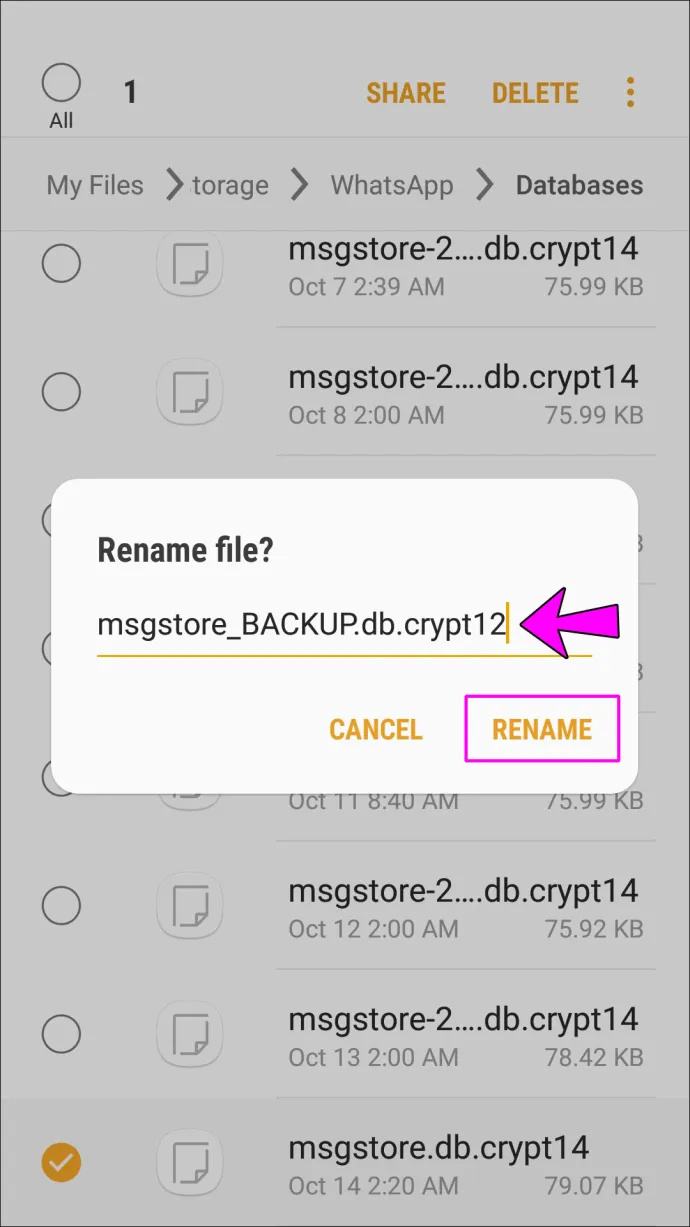
- לאחר מכן, חפש את הקובץ בשם msgstore-YYYY-MM-DD.1.db.crypt12 ותשנה את שמו ל msgstore.db.crypt12 ללא ציטוטים.
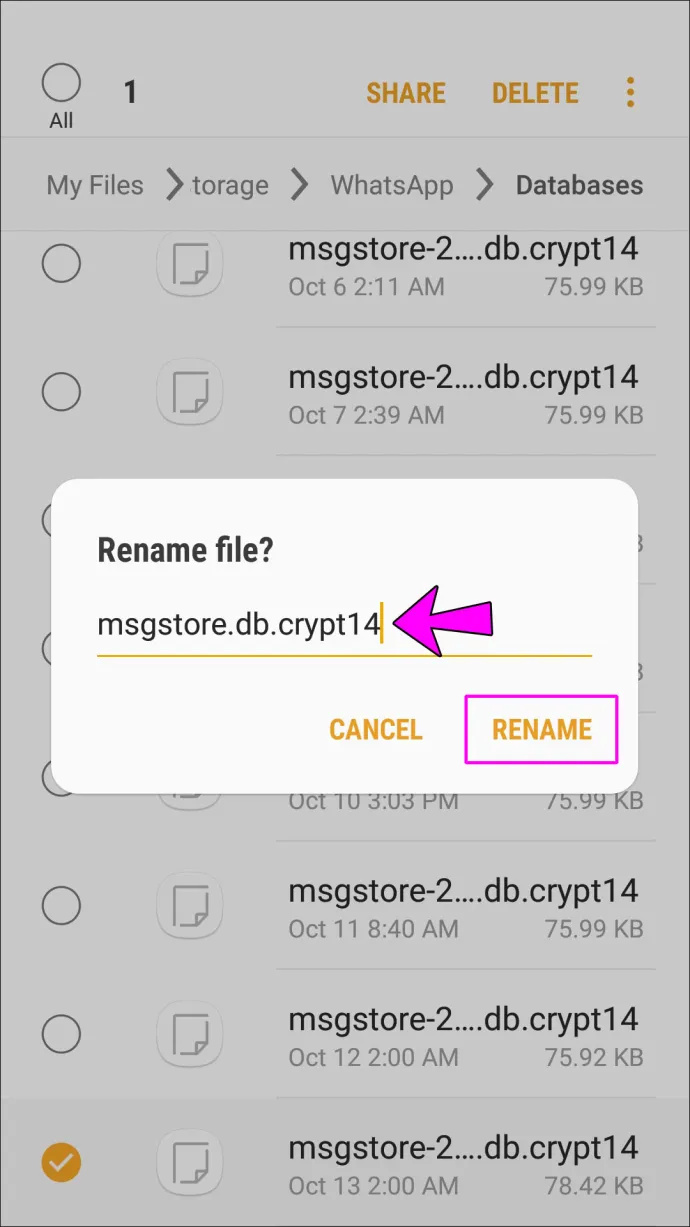
- עכשיו, מחק וואטסאפ מהמכשיר שלך, הורד עותק חדש מחנות Google Play והתקן אותו.

- מכיוון שאין לך קבצים מגובים בענן, אתה מקבל הנחיה לשחזר את הצ'אטים שלך מגיבוי הטלפון המקומי. הקש לשחזר כדי להתחיל את תהליך ההחלמה.

כעת, אתה יכול להציג את רוב ההודעות שנמחקו בצ'אטים שלך.
החיסרון של שיטת הגיבוי המקומית הזו הוא שאתה יכול לשחזר רק את ההודעות האחרונות. הסיבה לכך היא שכמות שטח הגיבוי הזמינה עבור כל אפליקציה מוגבלת.
שחזר הודעות WhatsApp שנמחקו ללא גיבוי באייפון
אם אתה מפעיל WhatsApp ב-iOS וגיבוי ענן אינו מופעל, אתה יכול לשחזר הודעות שנמחקו רק באמצעות כלי של צד שלישי.
למרות שיש כמה אפשרויות לבחירה, MiniTool Mobile Recovery עבור iOS בולט כי זה לא מחייב אותך להסיר את התקנת WhatsApp.
הנה איך להשתמש בו:
- הורד והתקן MiniTool Mobile Recovery עבור iOS במחשב האישי שלך.
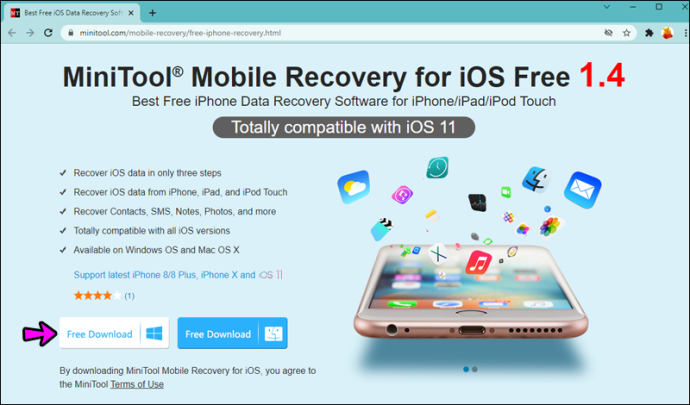
- חבר את הטלפון למחשב שלך באמצעות כבל USB מתאים.
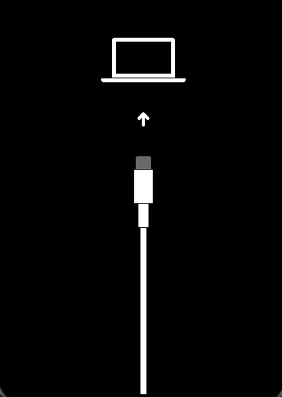
- לְהַשִׁיק MiniTool Mobile Recovery עבור iOS במחשב האישי שלך.
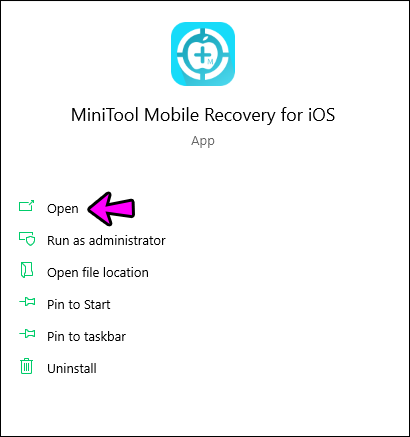
- לחץ על לִסְרוֹק ליזום חיפוש יסודי בכל אפליקציות המדיה החברתית ותקשורת המותקנות באייפון שלך.
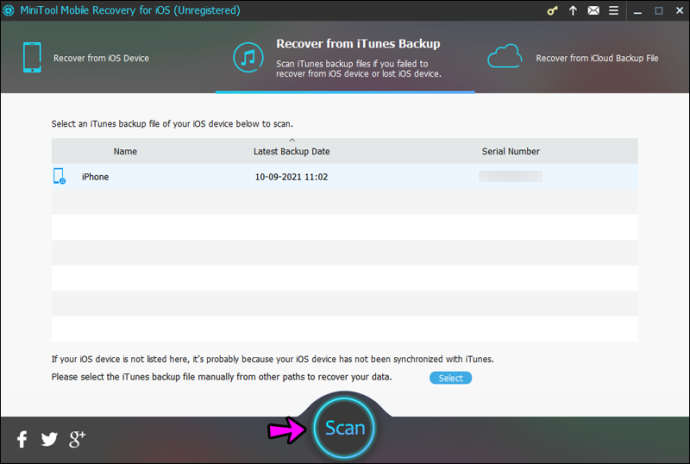
- בשלב זה, בחר וואטסאפ מהתפריט המוצג בצד שמאל של המסך. כל ההודעות, כולל אלה שנמחקו, אמורות להופיע.
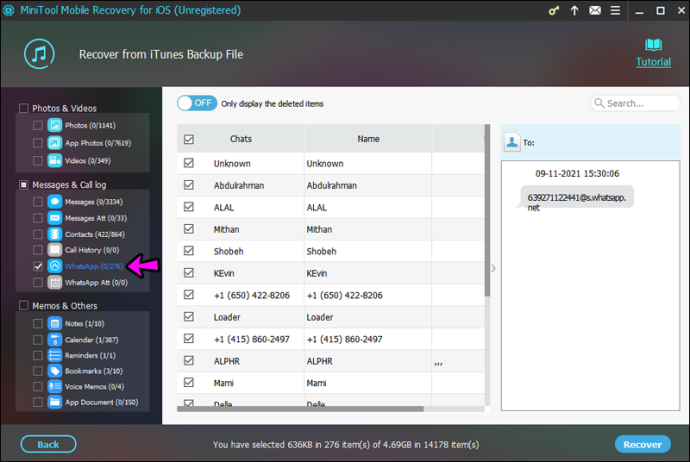
- בחר את ההודעות שברצונך לשחזר ולאחר מכן לחץ על לְהַחלִים כפתור בפינה הימנית התחתונה.

ההודעות שלך אמורות להיות מוצגות בצד ימין של המסך.
שאלות נפוצות על שחזור הודעות WhatsApp
האם WhatsApp שומרת את ההודעות שלך?
כאשר אתה מוחק הודעה בוואטסאפ, היא נעלמת. עם זאת, זה לא נעלם לנצח. ההודעות שלך מאוחסנות בענן (Google Drive או iCloud). הם גם מאוחסנים במכשיר שלך. מסיבות אלה, אתה יכול לשחזר את הודעות WhatsApp שנמחקו גם אם אתה צריך שירות של צד שלישי.
התקנתי מחדש את האפליקציה, אבל אף אחת מההודעות שלי לא הופיעה. מה קורה?
כאשר אתה מבצע את ההוראות למעלה כדי להסיר את ההתקנה של האפליקציה ולהתקין אותה מחדש, עליך להיכנס לחשבון הנכון. שימוש באימייל, טלפון או מספר טלפון אחרים הוא האשם הסביר בהודעות החסרות שלך.
כפי שמוצג לעיל, פתח את הגדרות WhatsApp והקש על צ'אטים. לאחר מכן הקש על גיבוי צ'אט. אתה יכול לאמת את הפעם האחרונה שבה WhatsApp שמרה את הצ'אטים שלך ואת כתובת הדוא'ל המשויכת לגיבוי זה.
מסיימים
WhatsApp היא דרך מצוינת לתקשר עם החברים והמשפחה שלך. בלי קשר, יכולים להיות רגעים שבהם אתה מוחק בטעות הודעות או מאבד אותן בזמן החלפת מכשיר. אם זה קורה לך, אל תיבהל. כעת יש לך מספר דרכים לשחזר את ההודעות שנמחקו ולהציג או לשתף אותן כרצונך, בין אם הפעלת גיבויים ב-WhatsApp או לא. האם יש לך ניסיון או שאלות הקשורות לשחזור הודעות WhatsApp שנמחקו? ספר לנו בקטע התגובות למטה!









